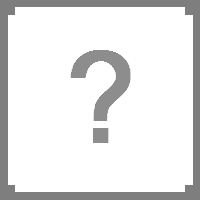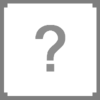이미지
< 도움말:컨텐츠
| 페이지 편집 | 네비게이션 | 새 페이지 생성 | 도움말 |
| 이미지 | 표 | 스타일 가이드 | 번역 |
이 페이지는 PZwiki에 이미지를 업로드 방법과 PZwiki 편집 시 이미지 구문을 설명합니다.
PZwiki 서버에 저장된 이미지는 링크 대상으로 File: 네임스페이스 접두사를 가지고 있습니다.
지원 가능한 이미지 형식
PZwiki 는 다음과 같은 파일 형식을 지원합니다:
- .png: "Portable Network Graphics" 형식의 이미지로, 움직이는 PNG를 포함합니다. 이는 스크린샷을 포함한 모든 Project Zomboid 그래픽의 기본 형식입니다.
- .gif: "Graphics Interchange Format" 형식의 이미지로, 주로 APNG로 변환되지 않는 오래된 애니메이션에 사용됩니다.
- .jpg 혹은 .jpeg: 표준 JPEG 형식으로 압축된 이미지로, 이 손실 압축 형식은 주로 사진에 적합합니다.
- .webp: 최신 브라우저에서 지원하는 대안 이미지 형식으로, 손실 및 무손실 압축을 모두 사용하여 파일 크기를 줄입니다. 현재 제한된 지원으로 아무 용도에도 사용되지 않습니다.
다른 파일 형식, 포함하여 오디오, 비디오 또는 기타 형식의 파일 업로드는 비활성화되어 있으며 현재는 지원되지 않습니다.
파일 업로드
새 파일을 업로드하려면 "도구" 아래의 사이드바에서 "파일 업로드" 링크를 사용할 수 있습니다. 또는 빨간 깨진 링크를 누르거나 직접 URL 주소 표시줄에 링크를 입력하면 대상 파일 이름이 이미 채워진 채로 파일 업로드 페이지가 표시됩니다.
어떤 파일을 업로드하기 전에 이미 다른 사용자에 의해 업로드된지 확인하려면 먼저 이미지 카테고리를 확인해야 합니다.
파일 업로드 페이지
파일 업로드 페이지에는 2개의 필수 필드가 있으며 다른 필드는 선택 항목이며 그대로 두어도 무방합니다.
소스 파일
"파일 선택"/"찾아보기…" 버튼을 클릭하여 "소스 파일" 옆에 위치한 파일을 컴퓨터에서 찾을 수 있습니다. 이 파일은 위키에 업로드됩니다.
파일 유형이 지원 가능한 이미지 형식 중 하나이며 32 MB 크기 제한을 초과하지 않게 주의하세요.
파일 설명
"대상 파일이름:" 필드는 파일 및 해당 파일 설명에 도달하기 위한 링크이며 File: 접두사는 제외됩니다. 링크를 클릭해서 따라왔다면 이미 채워져 있을 것입니다. 이를 파일 자체에 대한 설명과 독특한 내용으로 변경해야 합니다.
파일 이름에 대한 올바른 이름은 스타일 가이드를 참조하세요.
아래는 몇 가지 예제 파일 이름입니다:
| 이미지 | 대상 파일이름 |
|---|---|
| PlushSpiffo.png | |
| Container_Oven.png | |

|
Poster.jpg |
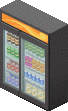
|
IndustrialFridge_Large.gif |
"요약:" 은 선택 사항이며, 제목에서 알 수 있듯이 업로드되는 파일에 대한 요약 내용 기입에 사용합니다. 요약 필드에 작성된 내용은 파일 설명에도 표시되므로, 요약에 카테고리를 포함하면 해당 이미지/페이지가 해당 카테고리에 포함됩니다. 새 이미지를 적절한 카테고리에 추가하면 다른 사용자가 이미지 검색 및 활용에 도움이 될 수 있습니다.
"라이센스:" 필드는 현재 비어 있지만, 업로드된 파일에 특별한 라이센스가 적용되는 경우 해당 정보를 파일 설명나 요약 필드에 포함해야 합니다.
업로드 옵션
"파일 주시" 확인란은 기본적으로 선택되어 있으며, 선택된 경우 파일이 사용자의 주시 목록에 추가됩니다.
"경고 무시" 확인란을 선택하면 파일 업로드 시 경고가 표시되지 않습니다. 이는 일반적으로 거의 사용되지 않으며 선택하지 않는 것이 좋습니다.
단일 이미지 렌더링
구문
이미지를 표시하는 전체 구문은 다음과 같습니다:
[[File:파일이름.확장자|옵션|캡션]]
여기서 옵션은 다음 중 하나 이상일 수 있으며 파이프 |로 구분됩니다:
- 포맷(Format) 옵션: border, frameless, frame, thumb (또는 thumbnail) 중 하나.
- 렌더링된 이미지를 페이지의 나머지 부분에 적용하는 방법을 선택합니다.
- 크기조절(Resizing) 옵션: 다음 중 하나:
- {width}px — 이미지를 주어진 최대 너비 내에서 크기를 조절하되 높이를 제한하지 않습니다.
- x{height}px — 이미지를 주어진 최대 높이 내에서 크기를 조절하되 너비를 제한하지 않습니다.
- {width}x{height}px — 이미지를 주어진 너비와 높이 내에서 크기를 조절합니다.
- upright — 사용자 기호에 따라 합리적인 크기로 이미지 크기를 조절합니다 (높이가 너비보다 큰 이미지에 적합함).
- 이미지는 항상 종횡비를 유지하며 크기를 줄일 수만 있고 (확대 불가능), 확장 가능한 파일 형식이 아니면 크기를 키울 수 없습니다 (비트맵 이미지는 확대X).
- 기본 최대 크기는 포맷 및 내부 이미지 크기에 따라 달라집니다 (파일 형식에 따름).
- 수평 정렬(Horizontal alignment) 옵션: left, right, center, none 중 하나.
- 텍스트 내에서 이미지의 수평 정렬 (및 인라인/블록 또는 플로팅 스타일)을 제어합니다 (기본 값 없음).
- 수직 정렬(Vertical alignment) 옵션: baseline, sub, super, top, text-top, middle, bottom, text-bottom 중 하나.
- 텍스트 전 또는 후에 이미지와 동일한 블록 내에서 비플로팅 인라인 이미지의 수직 정렬을 제어합니다 (기본 수직 정렬은 middle).
- 링크(Link) 옵션: 다음 중 하나:
- link={대상(target)} — 렌더링된 이미지 표면에서 생성된 링크의 대상을 변경할 수 있습니다 (임의의 페이지 제목 또는 URL로). 예:
[[File:Image.png|20px|link=https://projectzomboid.com/]]은 로 렌더링됩니다 (외부 링크) 또는
로 렌더링됩니다 (외부 링크) 또는 [[File:Image.png|20px|link=Main Page]]은 로 렌더링됩니다 (내부 링크).
로 렌더링됩니다 (내부 링크). - link= (빈 값) — 활성화 가능한 링크 없이 이미지를 표시합니다; 예:
[[File:이미지.png|20px|link=]]은 로 렌더링됩니다.
로 렌더링됩니다.
|link=|(빈 값)으로 설정하면 제목이 렌더링되지 않습니다.
- link={대상(target)} — 렌더링된 이미지 표면에서 생성된 링크의 대상을 변경할 수 있습니다 (임의의 페이지 제목 또는 URL로). 예:
기본적으로 이미지는 해당 파일 설명 페이지에 링크됩니다. "link=" 옵션은 동작을 다른 페이지 또는 웹사이트로 링크하거나 이미지의 링크 동작을 마치도록 수정합니다.
포맷
PZwiki에서 가장 일반적으로 사용되는 형식은 frame 및 thumb 또는 thumbnail 형식입니다. 이 형식들은 플로팅 블록으로 렌더링되어 텍스트가 주위로 감싸지고 설명문을 추가할 수 있습니다.
| 설명 | 코드 | 표시 |
|---|---|---|
| frame 플로팅 블록으로 렌더링: 예 인라인으로 렌더링: 아니오 캡션 렌더링: 예 |
... text text text [[File:Image.png|frame|caption]] text text text ... |
... text text text
text text text ... |
| thumb' 또는 thumbnail 플로팅 블록으로 렌더링: 예 인라인으로 렌더링: 아니오 캡션 렌더링: 예 |
... text text text [[File:Image.png|thumb|caption]] text text text ... |
... text text text
text text text ... |
썸네일 이미지의 높이가 너비보다 큰 (즉, 세로 방향 이미지인 경우) 경우이며 이미지가 너무 크면 upright=N 옵션을 사용할 수 있습니다. 여기서 N은 이미지의 종횡비율을 뜻합니다. (이미지의 너비를 높이로 나눈 값으로 기본값은 0.75입니다). 대안으로 명시적으로 원하는 최대 높이(픽셀)를 지정할 수도 있습니다.
thumb={filename}과 같이 작성하면 썸네일에 다른 이미지를 사용할 수 있습니다.
이미지에 링크 추가
링크를 생성하려는 경우 링크 앞에 :를 추가하세요.
[[:File:Image.png]]
[[:File:Image.png|설명]]
브라우저 너비에 맞도록 덮어지는 이미지 행
가변 폭을 가진 이미지 행에 대한 한 가지 방법은 "thumb" 또는 "left" 또는 "none"을 사용하지 않는 것입니다. "thumb"를 사용하지 않으면(캡션 없음) 이미지 행이 브라우저 너비에 맞게 감싸집니다. 필요한 경우 브라우저 창을 좁게 만들어 이미지가 다음 행으로 감싸지는 것을 확인할 수 있습니다.
[[File:Image.png|220px]] [[File:Image.png|100px]] [[File:Image.png|150px]] [[File:Image.png|250px]] [[File:Image.png|200px]] [[File:Image.png|50px]] [[File:Image.png|220px]] [[File:Image.png|175px]]
설명문(캡션)을 포함하는 다양한 폭의 이미지를 감싸려면 순서 없는 목록에 대한 div HTML을 사용해야 합니다. 그리고 style="display: inline-block;"을 함께 사용해야 합니다.
<div><ul> <li style="display: inline-block;">[[File:Image.png|thumb|none|220px|Caption 1]]</li> <li style="display: inline-block;">[[File:Image.png|thumb|none|100px|Caption 2]]</li> <li style="display: inline-block;">[[File:Image.png|thumb|none|150px|Caption 3]]</li> <li style="display: inline-block;">[[File:Image.png|thumb|none|250px|Caption 4]]</li> <li style="display: inline-block;">[[File:Image.png|thumb|none|200px|Caption 5]]</li> <li style="display: inline-block;">[[File:Image.png|thumb|none|50px|Caption 6]]</li> <li style="display: inline-block;">[[File:Image.png|thumb|none|220px|Caption 7]]</li> <li style="display: inline-block;">[[File:Image.png|thumb|none|175px|Caption 8]]</li> </ul></div>